
Yn aml gall y gallu i ddatrys systemau hafaliadau fod yn ddefnyddiol nid yn unig wrth astudio, ond yn ymarferol hefyd. Ar yr un pryd, nid yw pob defnyddiwr PC yn gwybod bod gan Excel ei opsiynau ei hun ar gyfer datrys hafaliadau llinol. Gadewch i ni ddarganfod sut i ddefnyddio'r pecyn cymorth hwn o'r prosesydd bwrdd i gyflawni'r dasg hon mewn sawl ffordd.
Opsiynau penderfyniad
Dim ond pan ddarganfyddir ei wreiddiau y gellir ystyried datrys unrhyw hafaliad. Mae gan Excel sawl opsiwn ar gyfer dod o hyd i wreiddiau. Gadewch i ni edrych ar bob un ohonyn nhw.
Dull 1: dull matrics
Y ffordd fwyaf cyffredin i ddatrys system hafaliad llinol gydag offer Excel yw defnyddio'r dull matrics. Mae'n cynnwys llunio matrics o gyfernodau mynegiant, ac yna wrth greu matrics gwrthdro. Gadewch i ni geisio defnyddio'r dull hwn i ddatrys y system hafaliadau ganlynol:
14x1+2x2+8x4=218
7x1-3x2+5x3+12x4=213
5x1+x2-2x3+4x4=83
6x1+2x2+x3-3x4=21
- Rydyn ni'n llenwi'r matrics â rhifau, sef cyfernodau'r hafaliad. Dylai'r rhifau hyn gael eu trefnu'n drefnus, gan ystyried lleoliad pob gwreiddyn y maent yn cyfateb iddo. Os yw un o'r gwreiddiau yn absennol mewn un ymadrodd, yna yn yr achos hwn ystyrir bod y cyfernod yn hafal i sero. Os na nodir y cyfernod yn yr hafaliad, ond bod gwreiddyn cyfatebol, yna ystyrir bod y cyfernod 1. Dynodi'r tabl sy'n deillio ohono fel fector A..
- Ar wahân, ysgrifennwch y gwerthoedd ar ôl yr arwydd cyfartal. Dynodwch nhw yn ôl eu henw cyffredin, fel fector B..
- Nawr, i ddod o hyd i wreiddiau'r hafaliad, yn gyntaf oll, mae angen i ni ddod o hyd i fatrics gwrthdro'r un presennol. Yn ffodus, mae gan Excel weithredwr arbennig sydd wedi'i gynllunio i ddatrys y broblem hon. Fe'i gelwir MOBR. Mae ganddo gystrawen eithaf syml:
= MOBR (arae)Dadl Array - Dyma, mewn gwirionedd, cyfeiriad y tabl ffynhonnell.
Felly, rydyn ni'n dewis rhanbarth o gelloedd gwag ar y ddalen, sy'n hafal o ran maint i ystod y matrics gwreiddiol. Cliciwch ar y botwm "Mewnosod swyddogaeth"wedi'i leoli ger llinell y fformwlâu.
- Cychwyn busnes Dewiniaid Swyddogaeth. Ewch i'r categori "Mathemategol". Yn y rhestr sy'n ymddangos, edrychwch am yr enw MOBR. Ar ôl dod o hyd iddo, dewiswch ef a chlicio ar y botwm "Iawn".
- Mae'r ffenestr dadl swyddogaeth yn cychwyn MOBR. Dim ond un maes sydd ganddo yn nifer y dadleuon - Array. Yma mae angen i chi nodi cyfeiriad ein tabl. At y dibenion hyn, gosodwch y cyrchwr yn y maes hwn. Yna rydyn ni'n dal botwm chwith y llygoden i lawr ac yn dewis yr ardal ar y ddalen y mae'r matrics wedi'i lleoli ynddi. Fel y gallwch weld, mae'r data ar gyfesurynnau'r lleoliad yn cael ei gofnodi'n awtomatig ym maes y ffenestr. Ar ôl cwblhau'r dasg hon, yr amlycaf fyddai clicio ar y botwm "Iawn"ond peidiwch â rhuthro. Y gwir yw bod clicio ar y botwm hwn yn cyfateb i ddefnyddio'r gorchymyn Rhowch i mewn. Ond wrth weithio gyda araeau ar ôl cwblhau mewnbwn y fformiwla, peidiwch â chlicio ar y botwm Rhowch i mewn, a gwneud set o lwybrau byr bysellfwrdd Ctrl + Shift + Enter. Perfformiwch y llawdriniaeth hon.
- Felly, ar ôl hyn, mae'r rhaglen yn cyflawni'r cyfrifiadau ac, yn ôl yr allbwn yn yr ardal a ddewiswyd o'r blaen, mae gennym fatrics gwrthdro i'r un a roddir.
- Nawr bydd angen i ni luosi'r matrics gwrthdro â'r matrics B., sy'n cynnwys un golofn o werthoedd wedi'u lleoli ar ôl yr arwydd hafal mewn ymadroddion. I luosi'r tablau yn Excel mae yna swyddogaeth ar wahân o'r enw hefyd AMLODI. Mae gan y datganiad hwn y gystrawen ganlynol:
= AMLODI (Array1; Array2)Rydym yn dewis yr ystod, yn ein hachos ni, sy'n cynnwys pedair cell. Nesaf, rhedeg eto Dewin Nodweddtrwy glicio ar yr eicon "Mewnosod swyddogaeth".
- Yn y categori "Mathemategol"lansio Dewiniaid Swyddogaeth, dewiswch yr enw MUMNOZH a chlicio ar y botwm "Iawn".
- Mae'r ffenestr dadl swyddogaeth wedi'i actifadu. AMLODI. Yn y maes "Array1" nodwch gyfesurynnau ein matrics gwrthdro. I wneud hyn, fel y tro diwethaf, gosodwch y cyrchwr yn y maes a chyda botwm chwith y llygoden wedi'i wasgu dewiswch y tabl cyfatebol gyda'r cyrchwr. Rydym yn cyflawni gweithred debyg i nodi cyfesurynnau yn y maes Array2, dim ond y tro hwn dewiswch werthoedd y golofn B.. Ar ôl cyflawni'r camau uchod, unwaith eto nid ydym ar frys i wasgu'r botwm "Iawn" neu allwedd Rhowch i mewn, a theipiwch gyfuniad allweddol Ctrl + Shift + Enter.
- Ar ôl y weithred hon, arddangosir gwreiddiau'r hafaliad yn y gell a ddewiswyd o'r blaen: X1, X2, X3 a X4. Fe'u trefnir mewn cyfresi. Felly, gallwn ddweud ein bod wedi datrys y system hon. Er mwyn gwirio cywirdeb yr hydoddiant, mae'n ddigonol amnewid yr atebion hyn yn y system fynegiant wreiddiol yn lle'r gwreiddiau cyfatebol. Os arsylwir cydraddoldeb, yna mae hyn yn golygu bod y system hafaliadau a gyflwynir yn cael ei datrys yn gywir.



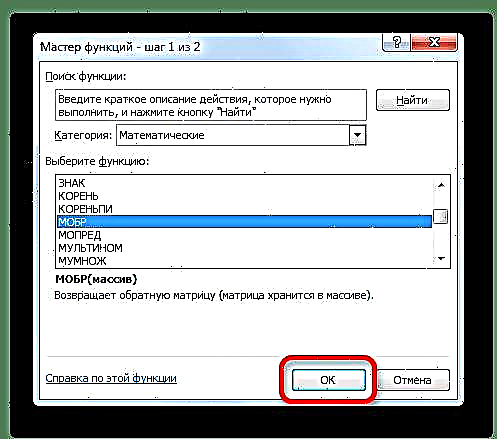






Gwers: Matrics gwrthdro yn Excel
Dull 2: dewis paramedrau
Yr ail ffordd hysbys i ddatrys y system hafaliadau yn Excel yw defnyddio'r dull o ddewis paramedrau. Hanfod y dull hwn yw chwilio o'r gwrthwyneb. Hynny yw, yn seiliedig ar ganlyniad hysbys, rydym yn chwilio am ddadl anhysbys. Gadewch i ni ddefnyddio'r hafaliad cwadratig fel enghraifft
3x ^ 2 + 4x-132 = 0
- Derbyn gwerth x am gydradd 0. Rydym yn cyfrifo'r gwerth sy'n cyfateb iddo f (x)trwy gymhwyso'r fformiwla ganlynol:
= 3 * x ^ 2 + 4 * x-132Yn lle gwerth "X" rhoddwch gyfeiriad y gell lle mae'r rhif wedi'i leoli 0a gymerwyd gennym ni am x.
- Ewch i'r tab "Data". Cliciwch ar y botwm "Beth os dadansoddiad". Mae'r botwm hwn wedi'i leoli ar y rhuban yn y blwch offer. "Gweithio gyda data". Mae gwymplen yn agor. Dewiswch safle ynddo "Dewis paramedr ...".
- Mae'r ffenestr dewis paramedr yn cychwyn. Fel y gallwch weld, mae'n cynnwys tri maes. Yn y maes Wedi'i osod yn y gell nodwch gyfeiriad y gell y mae'r fformiwla wedi'i lleoli ynddi f (x)wedi'i gyfrifo gennym ni ychydig yn gynharach. Yn y maes "Gwerth" nodwch y rhif "0". Yn y maes "Newid Gwerthoedd" nodwch gyfeiriad y gell y lleolir y gwerth ynddi xa dderbyniwyd yn flaenorol gennym ni ar gyfer 0. Ar ôl cwblhau'r camau hyn, cliciwch ar y botwm "Iawn".
- Ar ôl hynny, bydd Excel yn cyflawni'r cyfrifiad trwy ddewis paramedr. Adroddir ar hyn gan y ffenestr wybodaeth a ymddangosir. Ynddo, cliciwch ar y botwm "Iawn".
- Bydd canlyniad cyfrifo gwreiddyn yr hafaliad yn y gell a neilltuwyd gennym yn y maes "Newid Gwerthoedd". Yn ein hachos ni, fel y gwelwn, x yn gyfartal 6.





Gellir gwirio'r canlyniad hwn hefyd trwy amnewid y gwerth hwn yn yr ymadrodd sydd i'w ddatrys yn lle'r gwerth x.
Gwers: Dewis paramedr yn Excel
Dull 3: Dull Cramer
Nawr, gadewch i ni geisio datrys y system hafaliadau gan ddefnyddio'r dull Cramer. Er enghraifft, cymerwch yr un system ag a ddefnyddiwyd yn Dull 1:
14x1+2x2+8x4=218
7x1-3x2+5x3+12x4=213
5x1+x2-2x3+4x4=83
6x1+2x2+x3-3x4=21
- Fel yn y dull cyntaf, rydym yn cyfansoddi matrics A. o gyfernodau hafaliadau a'r tabl B. o'r gwerthoedd sy'n dilyn yr arwydd hafal.
- Nesaf, rydyn ni'n gwneud pedwar tabl arall. Mae pob un ohonynt yn gopi o'r matrics. A., dim ond y copïau hyn sydd ag un golofn yn lle tabl B.. Mae gan y tabl cyntaf y golofn gyntaf, mae gan yr ail dabl yr ail, ac ati.
- Nawr mae angen i ni gyfrifo'r penderfynyddion ar gyfer yr holl dablau hyn. Dim ond os oes gan bob penderfynydd werth heblaw sero y bydd gan y system hafaliadau atebion. I gyfrifo'r gwerth hwn, mae gan Excel swyddogaeth ar wahân eto - MOPRED. Mae'r gystrawen ar gyfer y datganiad hwn fel a ganlyn:
= MOPRED (arae)Felly, fel y swyddogaeth MOBR, yr unig ddadl yw'r cyfeiriad at y tabl sy'n cael ei brosesu.
Felly, dewiswch y gell lle bydd penderfynydd y matrics cyntaf yn cael ei arddangos. Yna cliciwch ar y botwm sy'n gyfarwydd o'r dulliau blaenorol "Mewnosod swyddogaeth".
- Ffenestr wedi'i actifadu Dewiniaid Swyddogaeth. Ewch i'r categori "Mathemategol" ac ymhlith y rhestr o weithredwyr rydym yn tynnu sylw at yr enw MOPRED. Ar ôl hynny, cliciwch ar y botwm "Iawn".
- Mae'r ffenestr dadl swyddogaeth yn cychwyn MOPRED. Fel y gallwch weld, dim ond un maes sydd ganddo - Array. Yn y maes hwn rydym yn nodi cyfeiriad y matrics trawsffurfiedig cyntaf. I wneud hyn, gosodwch y cyrchwr yn y maes, ac yna dewiswch yr ystod matrics. Ar ôl hynny, cliciwch ar y botwm "Iawn". Mae'r swyddogaeth hon yn dangos y canlyniad mewn un gell, nid arae, felly, i gael y cyfrifiad, nid oes angen i chi droi at wasgu cyfuniad allweddol Ctrl + Shift + Enter.
- Mae'r swyddogaeth yn cyfrifo'r canlyniad ac yn ei arddangos mewn cell a ddewiswyd ymlaen llaw. Fel y gwelwn, yn ein hachos ni yw'r penderfynydd -740, hynny yw, nid yw'n hafal i sero, sy'n addas i ni.
- Yn yr un modd, rydym yn cyfrifo'r penderfynyddion ar gyfer y tri thabl arall.
- Ar y cam olaf, rydym yn cyfrifo penderfynydd y matrics cynradd. Mae'r weithdrefn yn digwydd yn ôl yr un algorithm. Fel y gallwch weld, mae penderfynydd y tabl cynradd hefyd yn nonzero, sy'n golygu bod y matrics yn cael ei ystyried yn ddi-ddirywiad, hynny yw, mae gan y system hafaliadau atebion.
- Nawr mae'n bryd dod o hyd i wreiddiau'r hafaliad. Bydd gwreiddyn yr hafaliad yn hafal i gymhareb penderfynydd y matrics trawsffurfiedig cyfatebol â phenderfynydd y tabl cynradd. Felly, gan rannu yn eu tro bedwar penderfynydd y matricsau wedi'u trawsnewid â'r rhif -148, sef penderfynydd y tabl gwreiddiol, rydyn ni'n cael pedwar gwreiddyn. Fel y gallwch weld, maen nhw'n hafal i'r gwerthoedd 5, 14, 8 a 15. Felly maen nhw'n cyfateb yn union i'r gwreiddiau y gwnaethon ni eu darganfod gan ddefnyddio'r matrics gwrthdro dull 1, sy'n cadarnhau cywirdeb datrysiad y system hafaliadau.



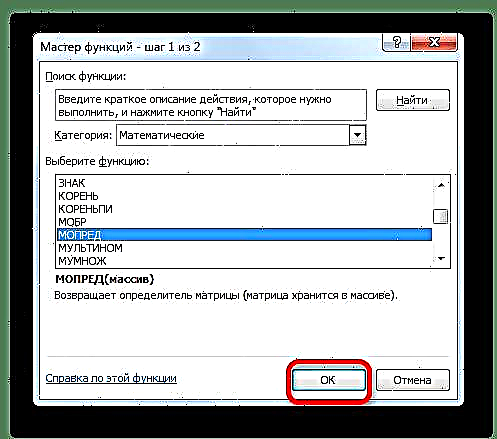
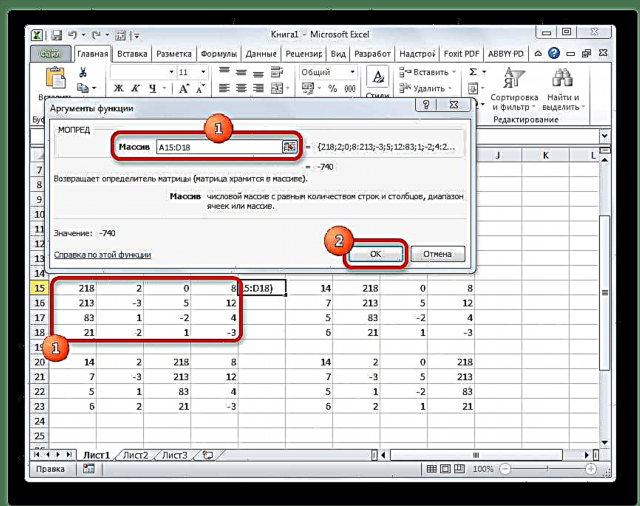




Dull 4: Dull Gauss
Gellir datrys y system hafaliadau hefyd trwy gymhwyso dull Gauss. Er enghraifft, cymerwch system symlach o hafaliadau o dri anhysbys:
14x1+2x2+8x3=110
7x1-3x2+5x3=32
5x1+x2-2x3=17
- Unwaith eto, rydyn ni'n ysgrifennu'r cyfernodau mewn tabl A., a'r telerau rhydd wedi'u lleoli ar ôl yr arwydd hafal - i fwrdd B.. Ond y tro hwn, byddwn yn dod â'r ddau dabl yn agosach at ei gilydd, gan y bydd ei angen arnom i weithio yn y dyfodol. Cyflwr pwysig yw hwnnw yng nghell gyntaf y matrics A. y gwerth oedd nonzero. Fel arall, dylech aildrefnu'r llinellau mewn mannau.
- Copïwch y rhes gyntaf o ddau fatrics cysylltiedig i'r llinell isod (er eglurder, gallwch hepgor un rhes). Yn y gell gyntaf, sydd wedi'i lleoli yn y llinell hyd yn oed yn is na'r un flaenorol, rydyn ni'n nodi'r fformiwla ganlynol:
= B8: E8- $ B $ 7: $ E $ 7 * (B8 / $ B $ 7)Os gwnaethoch drefnu'r matricsau yn wahanol, yna bydd gan gyfeiriadau'r celloedd fformiwla ystyr gwahanol, ond gallwch eu cyfrif trwy eu cymharu â'r fformwlâu a'r delweddau a roddir yma.
Ar ôl nodi'r fformiwla, dewiswch y rhes gyfan o gelloedd a gwasgwch y cyfuniad allweddol Ctrl + Shift + Enter. Bydd fformiwla arae yn cael ei chymhwyso i'r rhes a bydd yn cael ei llenwi â gwerthoedd. Felly, gwnaethom dynnu'r ail linell o'r gyntaf, wedi'i luosi â chymhareb cyfernodau cyntaf dau fynegiad cyntaf y system.
- Ar ôl hynny, copïwch y llinyn sy'n deillio ohono a'i gludo i'r llinell isod.
- Dewiswch y ddwy linell gyntaf ar ôl y llinell goll. Cliciwch ar y botwm Copiwedi'i leoli ar y rhuban yn y tab "Cartref".
- Rydyn ni'n hepgor y llinell ar ôl y cofnod olaf ar y ddalen. Dewiswch y gell gyntaf yn y rhes nesaf. Cliciwch ar y dde. Yn y ddewislen cyd-destun sy'n agor, symudwch y cyrchwr i "Mewnosodiad arbennig". Yn y rhestr ychwanegol a lansiwyd, dewiswch y sefyllfa "Gwerthoedd".
- Yn y llinell nesaf, nodwch y fformiwla arae. Mae'n tynnu grŵp data blaenorol yr ail res o'r drydedd res, wedi'i luosi â chymhareb ail gyfernod y drydedd a'r ail res. Yn ein hachos ni, bydd gan y fformiwla'r ffurflen ganlynol:
= B13: E13- $ B $ 12: $ E $ 12 * (C13 / $ C $ 12)Ar ôl mynd i mewn i'r fformiwla, dewiswch y rhes gyfan a defnyddio'r llwybr byr bysellfwrdd Ctrl + Shift + Enter.
- Nawr dylech chi berfformio rhediad gwrthdroi yn ôl dull Gauss. Rydyn ni'n hepgor tair llinell o'r record ddiwethaf. Yn y bedwaredd linell rydym yn nodi'r fformiwla arae:
= B17: E17 / D17Felly, rydym yn rhannu'r llinell olaf a gyfrifir gennym ni â'i thrydedd cyfernod. Ar ôl teipio'r fformiwla, dewiswch y llinell gyfan a gwasgwch y cyfuniad allweddol Ctrl + Shift + Enter.
- Rydyn ni'n mynd i fyny llinell ac yn nodi'r fformiwla arae ganlynol:
= (B16: E16-B21: E21 * D16) / C16Rydym yn pwyso'r llwybr byr bysellfwrdd arferol ar gyfer defnyddio'r fformiwla arae.
- Rydym yn codi un llinell arall uchod. I mewn iddo rydym yn nodi fformiwla arae'r ffurflen ganlynol:
= (B15: E15-B20: E20 * C15-B21: E21 * D15) / B15Unwaith eto, dewiswch y llinell gyfan a chymhwyso'r llwybr byr bysellfwrdd Ctrl + Shift + Enter.
- Nawr rydym yn edrych ar y niferoedd a drodd allan yng ngholofn olaf y bloc olaf o resi a gyfrifwyd gennym yn gynharach. Y rhifau hyn ((4, 7 a 5) fydd gwreiddiau'r system hafaliadau hon. Gallwch wirio hyn trwy eu hamnewid yn lle gwerthoedd X1, X2 a X3 mewn mynegiant.


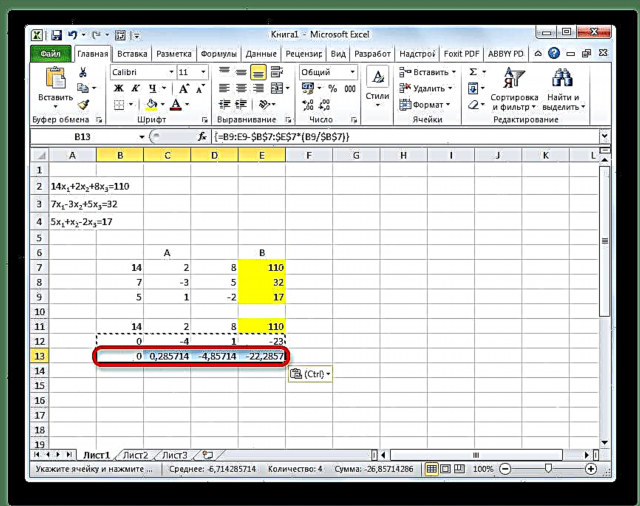







Fel y gallwch weld, yn Excel, gellir datrys y system hafaliadau mewn nifer o ffyrdd, ac mae gan bob un ei fanteision a'i anfanteision ei hun. Ond gellir rhannu'r holl ddulliau hyn yn amodol yn ddau grŵp mawr: matrics a defnyddio'r offeryn dewis paramedr. Mewn rhai achosion, nid yw dulliau matrics bob amser yn addas ar gyfer datrys problem. Yn benodol, pan fo penderfynydd y matrics yn hafal i sero. Mewn achosion eraill, mae'r defnyddiwr ei hun yn rhydd i benderfynu pa opsiwn y mae'n ei ystyried yn fwy cyfleus iddo'i hun.




![Newid digymell mewn disgleirdeb monitro [datrysiad]](https://img.eifeg.com/img/pcpr-2019/9690/samoproizvolnoe-izmenenie-yarkosti-monitora-[reshenie-problemi]-5.png)






